TP-Link TL-PA4020PKIT, TL-WPA4226TKIT, TL-WPA4220, TL-WPA4220KIT, TL-PA8010KIT User Manual
...Page 1
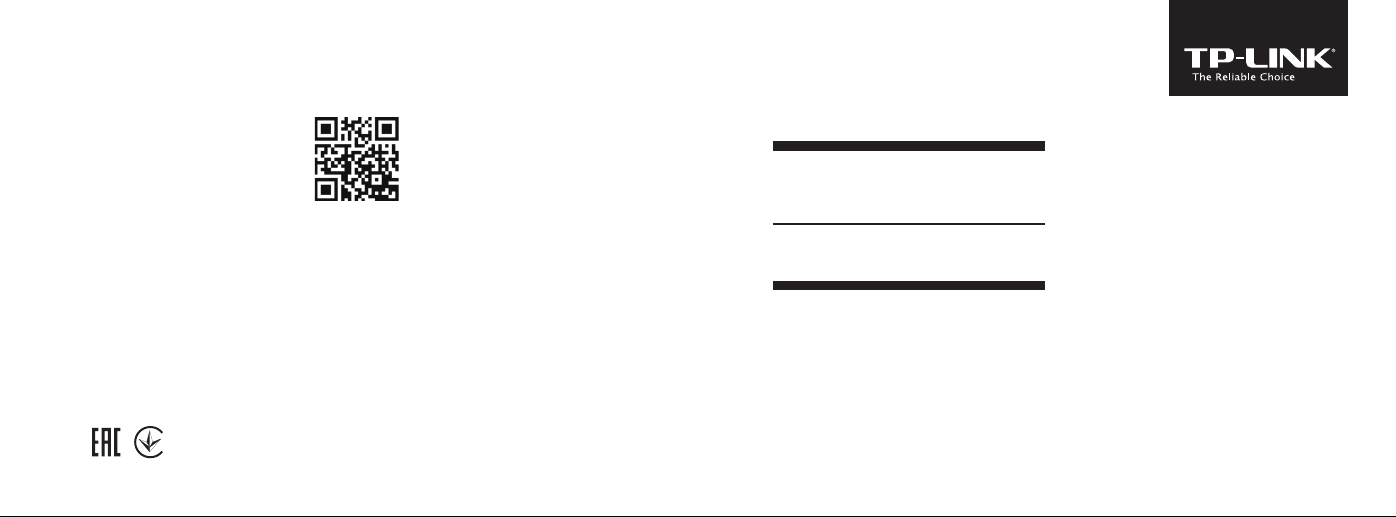
Quick Installation
http://www.tp-link.com
TP-LINK TECHNOLOGIES CO., LTD.
Specifications are subject to change without notice. TP-LINK is a registered trademark of TP-LINK
TECHNOLOGIES CO., LTD. Other brands and product names are trademarks or registered trademarks of
their respective holders.
No part of the specifications may be reproduced in any form or by any means or used to make any
derivative such as translation, transformation, or adaptation without permission from TP-LINK
TECHNOLOGIES CO., LTD. Copyright © 2016 TP-LINK TECHNOLOGIES CO., LTD. All rights reserved.
MADE IN CHINA
Guide
• English • Български • Čeština • Қазақша
• Latviešu • Lietuvių • Magyar • Polski
• Русский язык • Română • Slovenčina • Srpski jezik
• Українська мова
Powerline Adapter
7106506141 REV1.0.0
Page 2

CONTENTS
01 / English
05 / Български
09 / Čeština
13 / Қазақша
17 / Latviešu
21 / Lietuvių
25 / Magyar
29 / Polski
33 / Русский язык
37 / Română
41 / Slovenčina
45 / Srpski jezik
49 / Українська мова
Page 3
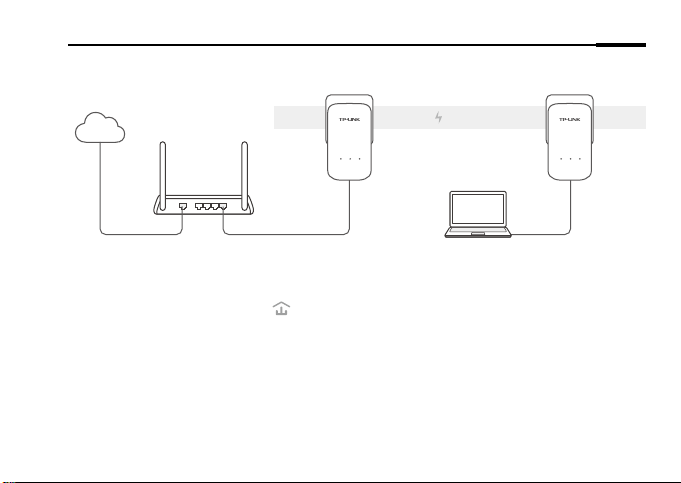
Plug and Play
English
Internet
WAN LAN
Adapter
Powerline
Adapter
1. Connect one adapter to a LAN port of your router using an Ethernet cable.
2. Plug the other adapter into the wall outlets on the same electrical circuit.
3. Wait until the Powerline LED
on any adapter turns on.
4. Connect your computer to the adapter using an Ethernet cable.
5. Enjoy!
More: To add additional Powerline adapters and extenders with the default settings, simply
plug them into the wall outlets on the same electrical circuit.
1
Page 4
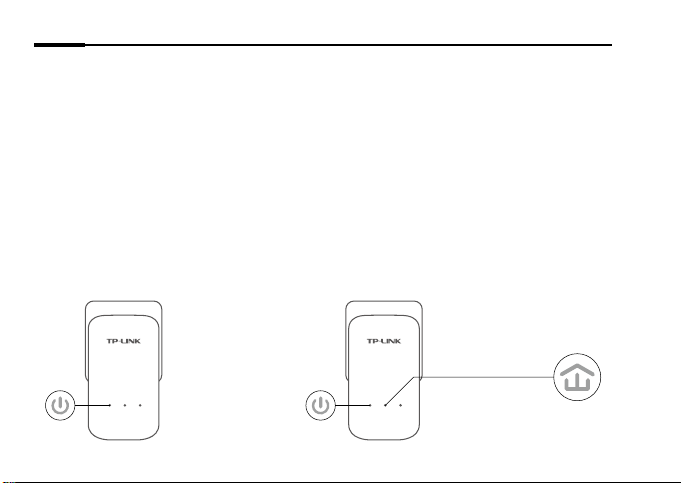
English
Attention
• Plug the powerline devices directly into the wall outlets but not the power strips.
• For passthrough powerline devices, plug the power strips into the integrated electrical
sockets of the powerline devices.
Secure the Powerline Network with the Pair Button
Tips: We recommend that you plug in the powerline devices near each other when pairing.
Set up a secure network:
1 Press the Pair button for
1 second on one adapter.
A B
2 Within 2 minutes, press the Pair
button for 1 second on another
adapter.
3 Done.
Blinking
2
Blinking
On
Page 5

English
If you have more than 2 powerline devices, repeat the steps below on each additional
devices to be configured:
1 Press the Pair button for 1
second on any powerline
device in the secure network.
Secure Network
A B C
2 Within 2 minutes, press the
Pair button for 1 second on the
additional powerline device.
3 Done.
Blinking Blinking
FAQ (Frequently Asked Questions)
Q1. How do I reset my powerline adapter?
A1. With the powerline adapter plugged into to the electrical outlet, press and hold the
Pair button for more than 15 seconds until the Power LED goes off momentarily
and comes back on.
A2. Use the tpPLC Utility to reset the powerline adapter.
On
3
Page 6
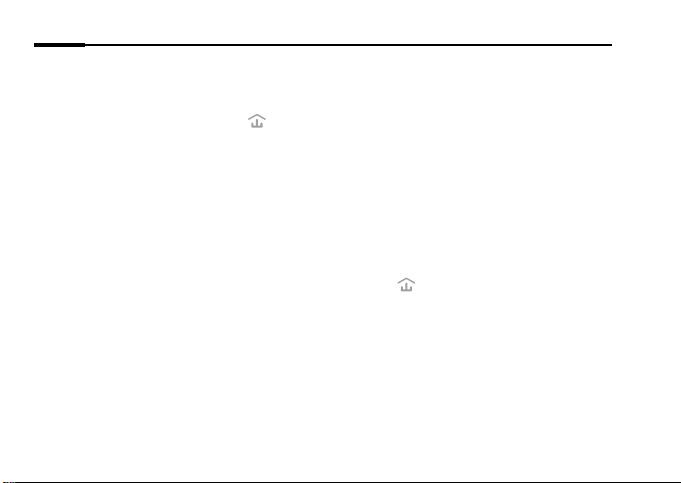
English
Q2. How to troubleshoot if there is no Internet connection in my powerline
network?
A1. Make sure all powerline devices are on the same electrical circuit.
A2. Make sure all Powerline LEDs are on. If not, pair your adapters and extenders again.
A3. Make sure all hardware connections are correctly and securely connected.
A4. Check if you have an Internet connection by connecting the computer directly to the
modem or router.
A5. Make sure your computer’s IP address is in the same segment as your router’s.
Q3. What can I do if a successfully-paired powerline device does not
reconnect after it has been moved to a new location?
A1. Try another socket and make sure it is on the same electrical circuit.
A2. Try to pair it again, and make sure the Powerline LED is on.
A3. Check for possible interference, such as a washer, air conditioner or other household
appliances that may be too close to one of the powerline devices. Plug the appliance
into the integrated electrical socket (if the powerline device has one) to remove some
electrical noise.
More advanced configurations, such as firmware upgrade and QoS configuration, can be
accessed through the tpPLC Utility (for Windows only). You can install the tpPLC Utility from
the TP-LINK official website.
4
Page 7
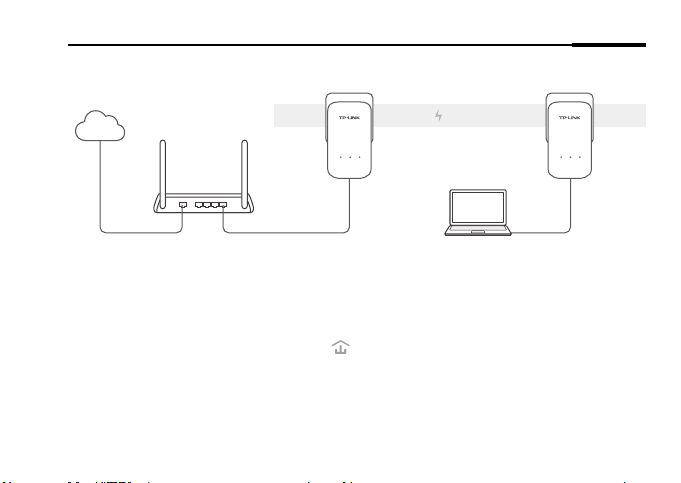
Plug-and-Play
Български
Интернет
WAN LAN
Адаптер
Powerline
Адаптер
1. Адаптер (адаптер за мрежа по електрическата инсталация)
2. Свържете един адаптер към LAN порт на вашия рутер с помощта на Ethernet кабел.
3. Включете другия адаптер към контакт от електрическата мрежа на стената, от
същата електрическа верига.
4. Изчакайте, докато светодиодът (LED)
на който и да е от адаптерите светне.
5. Свържете вашия компютър към адаптера с помощта на Ethernet кабел.
6. Готово!
Още: За да добавите още Powerline адаптери и удължители с настройките по подразбиране,
просто ги включете в контактите на стената към същата електрическа верига.
5
Page 8
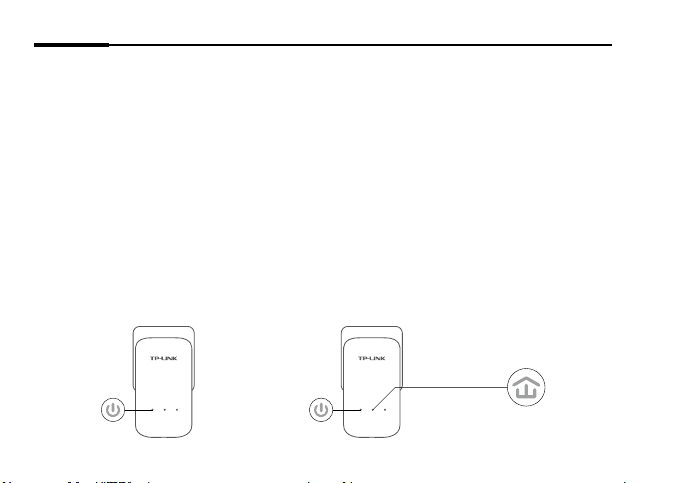
Български
Внимание
• Включвайте устройствата за мрежа по електрическата инсталация (Powerline)
директно в контактите на стената, а не в удължители.
• При Powerline устройствата с външен контакт, свързвайте удължителите към
контактите вградени в самите Powerline устройства.
Защитете Powerline мрежата с бутона Pair (Сдвояване)
Съвети: Препоръчваме да включите устройствата за изграждане на мрежа по
електрическата инсталация (powerline устройства) близо едно до друго, когато ги сдвоявате.
Установяване на защитена мрежа:
Натиснете бутона Pair
1
(Сдвояване) за 1 секунда
на единия адаптер.
A B
До 2 минути, натиснете
2
бутона Pair (Сдвояване) за 1
секунда на другия адаптер.
Готово.
3
Мига
6
Мига
Включено
Page 9
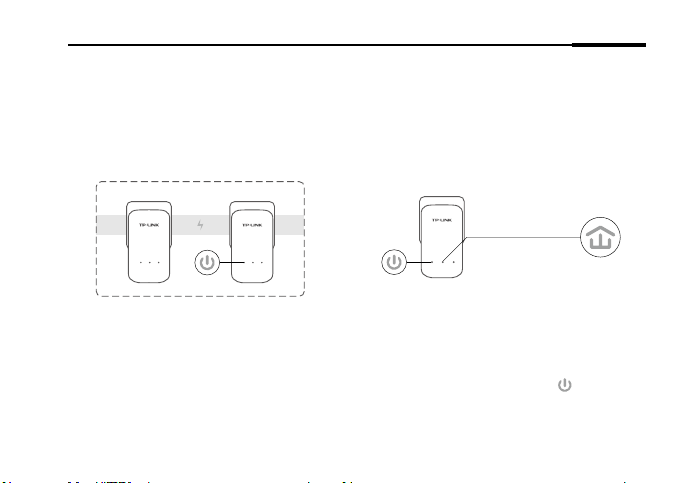
Български
Ако имате повече от 2 Powerline устройства, повторете стъпките по-долу с всяко
допълнително устройство, което искате да конфигурирате:
Натиснете бутона Pair
1
(Сдвояване) за 1 секунда на
всяко powerline устройство в
защитената мрежа.
Защитена мрежа
A B C
До 2 минути, натиснете
2
бутона Pair (Сдвояване) за 1
секунда на допълнителното
powerline устройство.
3
Готово.
Мига
Мига
Включено
FAQ (Често задавани въпроси)
В1. Как да ресетирам моя Powerline адаптер?
О1. Когато адаптерът е включен към електрически контакт, натиснете и задръжте бутона Pair
(Сдвояване) за повече от 15 секунди, докато светодиодът на захранването
момент и светне отново.
О2. Използвайте програмното средство tpPLC за ресетиране на адаптера за мрежа по
електрическата инсталация.
изгасне за
7
Page 10
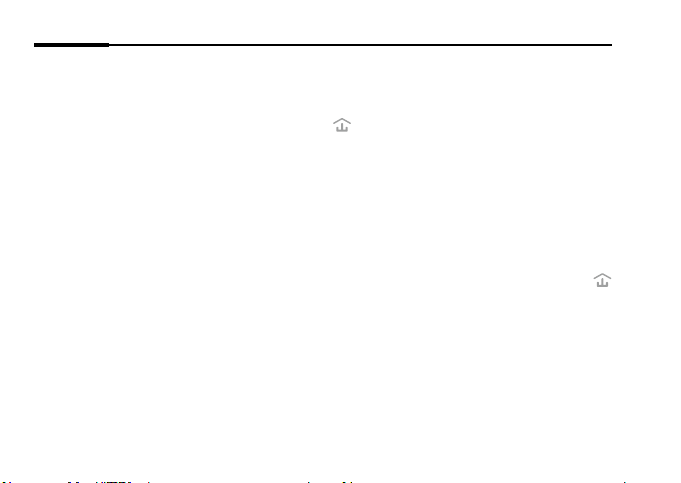
Български
В2. Как да се справя, когато няма интернет връзка в моята мрежа по електрическата
инсталация?
О1. Уверете се, че всички устройства за мрежа по електрическата инсталация са на една и
съща електрическа верига.
О2. Уверете се, че всички светодиоди Powerline
светят. Ако не, направете сдвояване на
вашите адаптери и удължители.
О3. Уверете се, че всички хардуерни връзки са правилно и здраво свързани.
О4. Проверете, дали имате интернет връзка като свържете компютъра директно към модема
или рутера.
О5. Уверете се, че IP адресът на вашия компютър е в същия сегмент, както този на рутера.
В3. Какво да направя, ако успешно сдвоено устройство за мрежа по електрическата
инсталация не се свърже отново, след като е преместено на друго място?
О1. Опитайте друг контакт, като проверите дали той е на същата електрическа верига.
О2. Опитайте да сдвоите устройствата отново, като се уверите, че Powerline светодиодът
свети.
О3. Проверете за възможни смущения, идващи от миялна машина, климатик или други
домакински уреди, които могат да бъдат твърде близо до едното от устройствата за
мрежа по електрическата инсталация. Включете уреда към контакта вграден в Powerline
адаптера (ако последният разполага с такъв), за да елиминирате електрическите
смущения.
По-сложни действия като ъпгрейд на фърмуера и конфигуриране на QoS (Качество на услугата)
могат да се извършват с помощта на софтуера tpPLC (само за Windows ). Можете да инсталирате
приложението tpPLC от официалния уебсайт на TP-LINK.
8
Page 11
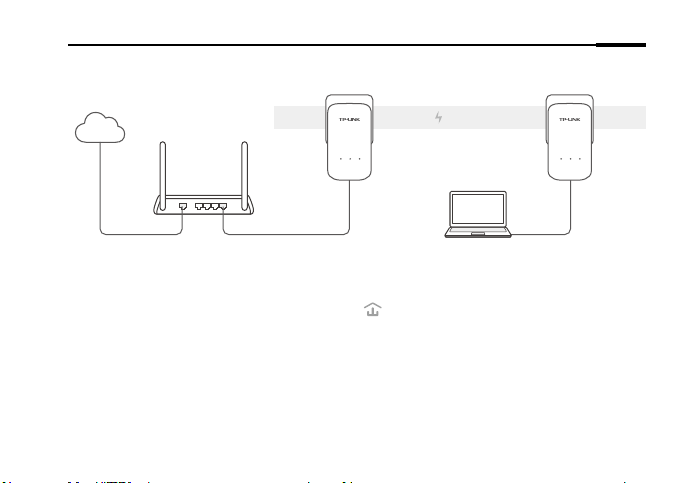
Připoj a použij (Plug and Play)
Čeština
Internet
WAN LAN
Adaptér
Napájecí síť
Adaptér
1. Připojte jeden adaptér do LAN portu na vašem routeru použitím ethernetového kabelu.
2. Připojte další adaptér do zásuvky napájecí sítě ve stejném elektrickém okruhu.
3. Počkejte dokud se nerozsvítí LED Powerline
na některém z adaptérů.
4. Připojte váš počítač k adaptéru pomocí ethernetového kabelu.
5. Užívejte!
Více: V případě, že chcete přidat další adaptéry nebo Wi-Fi extendery s původním
nastavení, jednoduše je připojte do síťové zásuvky ve stejném elektrickém okruhu.
9
Page 12

Čeština
Upozornění
• Připojte powerline zařízení přímo do el. zásuvek, ale ne do rozdvojky, přepětových
ochran, apod.
• Pro passthrough powerline zařízení (s průchozí el. zásuvkou), připojte rozdvojky/
přepětové ochrany k integrovaným elektrickým zásuvkám powerline zařízení.
Zabezpečte svoji Powerline síť pomocí párovacího tlačítka (Pair)
Tipy: Při párování doporučujeme připojit powerline zařízení blízko od sebe.
Nastavení a zabezpečení sítě:
1 Stiskněte Pair (párovací)
tlačítko na adaptéru po
dobu 1 sekundy.
A B
2 Během 2 minut stiskněte Pair
(párovací) tlačítko na jiném
adaptéru po dobu 1 sekundy.
3 Hotovo.
Bliká
10
Bliká
Svítí
Page 13
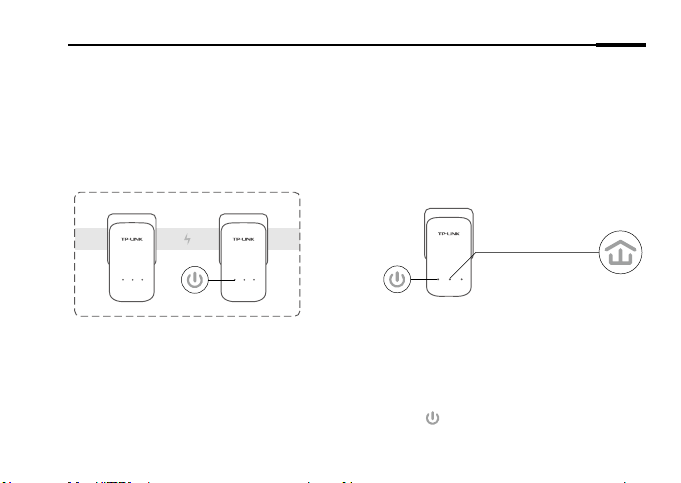
Čeština
V případě, že máte více než 2 powerline zařízení, opakujte kroky zmíněné níže na každém
dodatečném zařízení pro jeho nakonfigurování:
1 Stiskněte Pair (párovací)
tlačítko po dobu 1 sekundy
na kterémkoli powerline
zařízení v zabezpečené síti.
Zabezpečte síť
A B C
2 Během 2 minut stiskněte Pair
(párovací) tlačítko po dobu
1 sekundy na dodatečném
powerline zařízení.
3 Hotovo.
Bliká
Bliká
Svítí
FAQ (Často kladené otázky)
Q1. Jak mohu restartovat svůj powerline adaptér?
A1. Připojte powerline adaptér do el. zásuvky. Stiskněte a držte párovací tlačítko po dobu 15
sekund a více, dokud dočasně nezhasne LED Zapnuto
A2. Použijte tpPLC aplikaci (utilitu) pro resetování powerline adaptéru.
a poté se znovu nerozsvítí.
11
Page 14
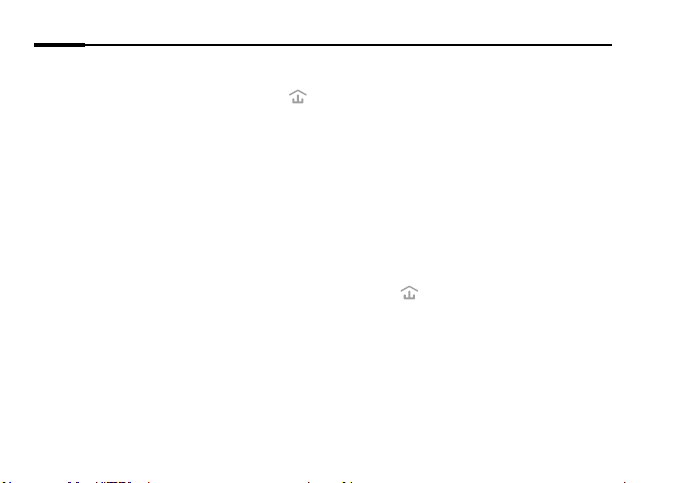
Čeština
Q2. Co dělat když není k dispozici Internetové/LAN připojení v mé powerline síti?
A1. Ujistěte se, že jsou všechna powerline zařízení zapojena ve stejném elektrickém okruhu.
A2. Ujistěte se, že všechny Powerline LED
svítí. Jestliže ne, zpárujte vaše adaptéry a
extendery znovu.
A3. Ujistěte se, že je veškerý hardware správně a pevně připojen.
A4. Zkontrolujte, jestli máte připojení k internetu dostupné připojením vašeho počítače přímo
k modemu nebo routeru.
A5. Ujistěte se, že IP adresa vašeho počítače je ve stejném segmentu jako adresa vašeho
routeru.
Q3. Co mám dělat v případě, že se úspěšně spárované powerline zařízení znovu
nepřipojí po změně jejich umístění?
A1. Vyzkoušejte jinou el. zásuvku a ujistěte se, že jsou zapojeny ve stejném elektrickém okruhu.
A2. Zkuste je spárovat znovu a ujistěte se, že Powerline LED
svítí.
A3. Zkontrolujte, zda nemůže docházet k rušení jiným spotřebičem, např.: pračkou, klimatizací
nebo jiným domácím spotřebičem, který by mohl být příliš blízko některému powerline
zařízení. Zapojte spotřebič do integrované elektrické zásuvky (v případě, že powerline
zařízení nějakou má) pro odstranění elektrického šumu.
Pokročilejší konfigurace, jako je třeba upgrade firmwaru nebo QoS konfigurace, může být
zpřístupněna přes tpPLC aplikaci (utilitu) (pouze pro Windows). Aplikaci tpPLC můžete
nainstalovat z TP-LINK oficiální webové stránky.
12
Page 15
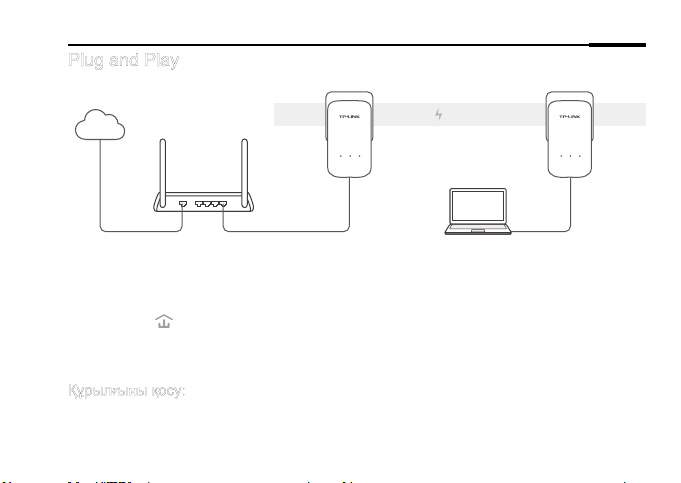
Plug and Play
Қазақша
Интернет
WAN LAN
Адаптер
Powerline
Адаптер
1. Сіздің бағдарғылауышыңыздың LAN портына Ethernet кабелінің көмегімен бір
адаптерді қосыңыз.
2. Сол электр тізбегінің розеткасына басқа адаптерді қосыңыз.
3. Powerline
көрсеткіштерінің қандай да бір адаптерде жанғанын күтіңіз.
4. Компьютеріңізді адаптерге Ethernet кабелінің көмегімен қосыңыз.
5. Бәрі дайын!
Құрылғыны қосу: Powerline қосымша адаптерін немесе әдепкі қалып бойынша
баптаулары бар күшейткіш функциясы бар Powerline адаптерін қосу үшін, оны сол
электр желісінің розеткасына қосыңыз.
13
Page 16
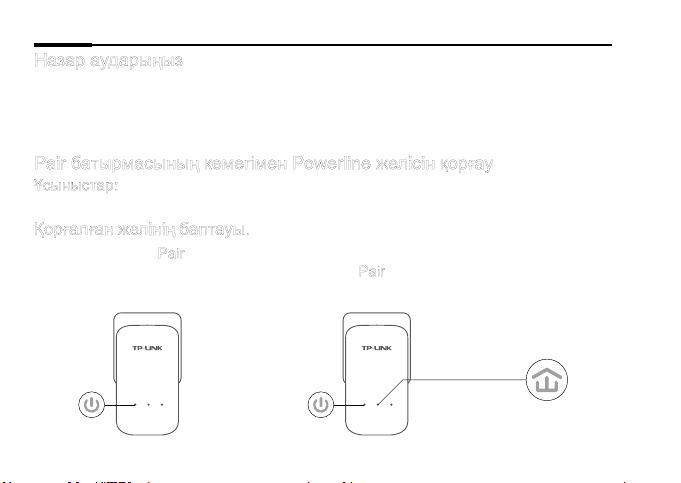
Қазақша
Назар аударыңыз
• Powerline құрылғыларын ұзартқышқа емес, қабырға розеткасына тікелей
қосыңыз.
• орнатылған розеткасы бар Powerline құрылғылары үшін Powerline құрылғысына
орнатылған розеткаға ұзартқышты қосыңыз.
Pair батырмасының көмегімен Powerline желісін қорғау
Ұсыныстар: Powerline құрылғыларын бір-бірінің қасына Pair батырмасын басу
арқылы қосуды ұсынамыз.
Қорғалған желінің баптауы.
Бір адаптерде Pair
1
батырмасын бір секунд
басыңыз.
Жыпылықтайды
14
A B
2 минут ішінде басқа
2
адаптердің Pair батырмасын
бір секундқа басыңыз.
Жыпылықтайды
Дайын
3
болды.
Қосылған
Page 17

Егер сіз екіден көп Powerline құрылғыларын пайдаланатын болсаңыз, әрбір
қосымша құрылғы үшін баптау бойынша қадамдарды қайталаңыз.
Қорғалған желіде кез келген
1
адаптерде Pair батырмасын
бір секунд басыңыз.
Қорғалған желі
A B C
Жыпылықтайды Жыпылықтайды
2 минут ішінде қосымша
2
адаптердің Pair батырмасын
бір секундқа басыңыз.
Дайын
3
болды.
Жиі қойылатын сұрақтар
В1. Powerline адаптерінің баптауларын қалай жоюға болады?
1. Powerline адаптерін розеткадан ажыратпай, Pair батырмасын 15 секундқа
басыңыз, қуаттану көрсеткішінің
2. Адаптердің баптауларын жою үшін tpPLC утилитасын қолданыңыз.
В2. Powerline желісінде Интернетке қолжетімділік жоғалса не істеу керек?
1. Барлық Powerline құрылғыларының бір электр желісіне қосылғандығына көз
(Power) дереу өшіп, қайтадан шыққанын күтіңіз.
Қазақша
Қосылған
15
Page 18
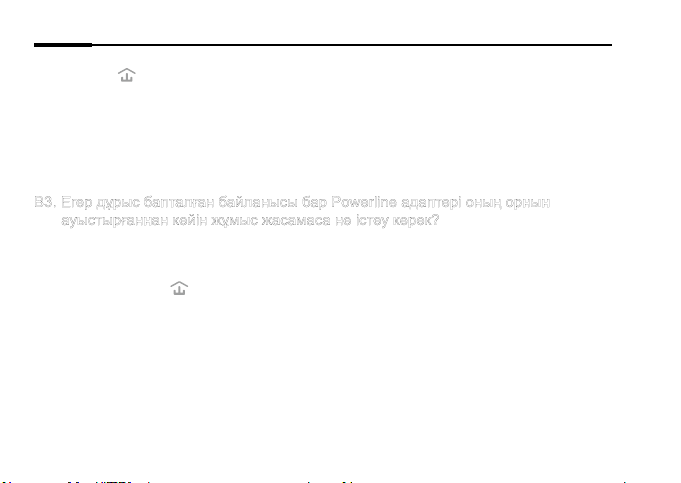
Қазақша
жеткізіңіз.
2. Powerline
барлық көрсеткіштерінің жанып тұрғандығына көз жеткізіңіз. Егер
жанып тұрмаса, адаптерлерді Pair батырмасының көмегімен тағы да жалғаңыз.
3. Құрылғылардың дұрыс әрі сенімді қосылғандығын тексеріңіз.
4. Интернет-байланысты тексеру үшін компьютерді модемге немесе
бағдарғылауышқа тікелей қосыңыз.
5. Компьютердің IP-мекенжайының бағдарғылауыштың ІР-мекенжайымен бір
желішеде екендігіне көз жеткізіңіз.
В3. Егер дұрыс бапталған байланысы бар Powerline адаптері оның орнын
ауыстырғаннан кейін жұмыс жасамаса не істеу керек?
1. Басқа розеткаға қосып көріңіз және құрылғының сол электр желісіне
қосылғандығына көз жеткізіңіз.
2. Оны басқа адаптермен Pair батырмасының көмегімен қайтадан жалғастырып
көріңіз, Powerline
көрсеткішінің жанып тұрғанын тексеріңіз.
3. Кір жуатын машинадан, салқындатқыштан немесе Powerline адаптерлеріне
өте жақын орналасуы мүмкін басқа да тұрмыстық электр құралдарынан кедергі
жоқтығын тексеріңіз. Электр техникалық құралдары кедергілерінің алдын алу
үшін құрылғыны орнатылған розеткаға қосыңыз (Powerline адаптерінде болған
жағдайда).
Орнатылған Бағдарламалық жасақтаманы жаңарту секілді қосымша баптаулар мен
трафик приоритезациясын баптау tpPLC Utility утилитасы арқылы қолжетімді (тек қана
Windows үшін). Сіз tpPLC утилитасын TP-LINK ресми сайтынан жүктей аласыз.
16
Page 19

Plug and Play
Latviešu
Internets
Adapteris
WAN Lokālais tīkls
Elektrolīnija
Adapteris
1. Pievienojiet vienu adapteri maršrutētāja LAN pieslēgvietai, izmantojot Ethernet kabeli.
2. Ievietojiet otru adapteri tā paša elektrotīkla sienas kontaktligzdā.
3. Uzgaidiet, līdz adapteros ieslēdzas elektrolīnijas gaismas diodes indikators
.
4. Pievienojiet datoru adapterim, izmantojot Ethernet kabeli.
5. Lietojiet!
Papildinformācija. Lai pievienotu papildu elektrolīnijas adapterus un pagarinātājus ar
noklusējuma iestatījumiem, ievietojiet tos tā paša elektrotīkla sienas kontaktligzdās.
17
Page 20

Latviešu
Uzmanību!
• Iespraudiet elektrolīnijas ierīces tieši sienas kontaktligzdās nevis pagarinātājos.
• Caurplūsmas elektrolīnijas ierīču gadījumā pievienojiet pagarinātājus elektrolīnijas ierīču
iebūvētajām kontaktligzdām.
Palieliniet elektrolīnijas tīkla drošību, nospiežot pogu Pair (Pāra savienojums)
Ieteikumi. Izveidojot pāra savienojumu, ieteicams pieslēgt elektrolīnijas ierīces tuvu vienu
otrai.
Izveidojiet drošu tīklu.
Vienā adapterī 1 sekundi
1
turiet nospiestu pogu Pair
(Pāra savienojums).
A B
2 minūšu laikā arī otrā adapterī
2
1 sekundi turiet nospiestu pogu
Pair (Pāra savienojums).
3
Gatavs.
Mirgo
18
Mirgo
Deg
Page 21

Ja Jums ir vairāk par 2 elektrolīnijas ierīcēm, atkārtojiet turpmāk norādītās darbības katrai
konfigurējamajai ierīcei.
1 sekundi turiet nospiestu pogu
1
Pair (Pāra savienojums) jebkurā
elektrolīnijas ierīcē, kas atrodas
drošā tīklā.
Drošs tīkls
A B C
2 minūšu laikā arī papildu
2
elektrolīnijas ierīcē 1 sekundi
turiet nospiestu pogu Pair (Pāra
savienojums).
Latviešu
Gatavs.
3
Mirgo
Mirgo
BUJ (bieži uzdotie jautājumi)
1.jautājums Kā atiestatīt elektrolīnijas adapteri?
1. atbilde. Kad elektrolīnijas adapteris ievietots elektrotīkla kontaktligzdā, vairāk nekā
15 sekundes turiet nospiestu pogu Pair (Pāra savienojums), līdz barošanas gaismas
diodes indikators izslēdzas un atkal ieslēdzas.
2. atbilde. Elektrolīnijas adaptera atiestatei izmantojiet tpPLC utilītu.
Deg
19
Page 22

Latviešu
2.jautājums Kā novērst kļūmes, ja elektrolīnijas tīklā nav interneta savienojuma?
1. atbilde. Pārbaudiet, vai visas elektrolīnijas ierīces atrodas vienā elektrotīklā.
2. atbilde. Pārliecinieties, ka visi elektrolīnijas gaismas diožu indikatori
deg. Ja nē, vēlreiz
izveidojiet adapteru un pagarinātāju pāra savienojumu.
3. atbilde. Pārliecinieties, ka aparatūras savienojumi ir pareizi un droši.
4. atbilde. Pārbaudiet, vai ir izveidots interneta savienojums, pievienojiet datoru tieši
modemam vai maršrutētājam.
5. atbilde. Pārliecinieties, ka datora un maršrutētāja IP adrese ir vienā segmentā.
3.jautājums Kas jādara, ja veiksmīgi pārī savienota elektrolīnijas ierīce nevar
atkārtoti izveidot savienojumu pēc tās pārvietošanas uz citu vietu?
1. atbilde. Izmēģiniet citu kontaktligzdu un sekojiet, lai tā ir tajā pašā elektrotīklā.
2. atbilde. Mēģiniet vēlreiz izveidot pāra savienojumu un pārliecinieties, ka elektrolīnijas
gaismas diodes indikators deg.
3. atbilde. Pārbaudiet, vai nav traucējumu, ko rada, piemēram, veļas mazgājamā mašīna,
gaisa kondicionētājs vai citas sadzīves ierīces, kas var būt novietotas par tuvu kādai no
elektrolīnijas ierīcēm. Pieslēdziet elektroierīci iebūvētajai elektrotīkla kontaktligzdai (ja
elektrolīnijas ierīcei tāda ir), lai neitralizētu elektriskos traucējumus.
Informācijai par sarežģītākām konfigurācijas darbībām, piemēram, programmaparatūras jauninājumiem
un QoS konfigurāciju, var piekļūt, izmantojot tpPLC utilītu (tikai operētājsistēmās Windows). tpPLC utilītu
ir iespējams instalēt no TP-LINK oficiālās vietnes.
20
Page 23

Prijunk ir žaisk
Lietuvių
Internetas
WAN LAN
Adapteris
Elektros srovė
Adapteris
1. Prijunkite vieną adapterį prie maršruto parinktuvo LAN prievado naudojant eterneto
kabelį.
2. Įkiškite kitą adapterį į rozetę dėl tos pačios elektros grandinės.
3. Palaukite, kol maitinimo linijos LED
šviesa įsijungs ant bet kurio adapterio.
4. Naudodami eterneto kabelį, prijunkite kompiuterį prie interneto.
5. Mėgaukitės!
Daugiau: Norėdami pridėti papildomų adapteri su numatytais parametrais, tiesiog
prijunkite juos į rozetes tos pačios elektros grandinės.
21
Page 24

Lietuvių
Dėmesio
• Įkiškite adapteri tiesiai į rozetes, bet ne į maitinimo dėžutes.
• Jeigu adaptorius su rozete prijunkite maitinimo dėžutes į integruotų elektros lizdų
maitinimo linijos prietaisų.
Sukurti šifruotą tinklą garuodamas
Patarimai: Mes rekomenduojame, kad jūs prijunktumėte maitinimo linijos prietaisus šalia
vienas kito, kaip porą.
Susikurtite saugų tinklą:
1 Ant kurio nors adapterio
vieną sekundę
paspauskite mygtukų Pair.
A B
2 Per 2 minutes, kitame adapteryje
1 sekundę paspauskite mygtukų
Pair.
3 Baigta.
22
Mirksėjimas
Mirksėjimas
Įjungta
Page 25

Lietuvių
Jei turite daugiau nei du adaptorius pakartokite žemiau ant kiekvieno papildomo prietaiso.
1 Paspauskite mygtukų Pair 1
sekundę į bet kurį elektros
perdavimo linijomis saugaus
2 Per 2 minutes, paspauskite
1 sekundę mygtukų Pair dėl
papildomo adaptario
3 Baigta.
tinklo prietaisą.
Saugus tinklas
A B C
Mirksėjimas Mirksėjimas
DUK (dažniasiai užduodami klausimai)
K1. Kaip atkurti adapteri?
A1. Kai adapteris prijungtas prie kintamosios srovės maitinimo laido, paspauskite ir
palaikykite mygtukų Pair ilgiau nei 15 sekundžių, kol maitinimo lemputė
užgęs ir vėl užsidegs.
A2. Naudokite programinė įranga tpPLC Utility atkurti adapterį.
trumpam
Įjungta
23
Page 26

Lietuvių
K2. Kaip išspręsti problemą, jei nėra interneto ryšio mano powerline tinkle ?
A1. Įsitikinkite, ar visi adaptoriai yra toje pačioje elektros grandinėje.
A2. Įsitikinkite, ar visi adaptpriai LED lemputės
yra įjungtos. Jei ne, tai įjunkite mygtukų
"porą" ir ilgintuvą iš naujo.
A3. Įsitikinkite, ar visos aparatūros jungtys yra tinkamai ir saugiai prijungtos.
A4. Patikrinkite, ar turite interneto ryšį tiesiogiai prijungtą prie kompiuterio modemo ar
maršruto parinktuvo.
A5. Įsitikinkite, kad jūsų kompiuterio IP adresas yra pačiame segmente, kaip jūsų maršruto
parinktuvo.
K3. Ką aš galiu padaryti, jei sėkmingai-sujungtas adaptorius vėl nėra prijungtas, kai
buvo perkeltas į naują vietą?
A1. Pabandykite kitą lizdą ir įsitikinkite, kad jis yra toje pačioje elektros grandinėje.
A2. Pabandykite sujungti jį dar kartą ir įsitikinkite, kad LED lemputė
šviesa įjungta.
A3. Patikrinti, ar yra galimų trukdžių, tokių kaip indaplovė, oro kondicionierius arba kiti
buitiniai prietaisai, kurie gali būti per arti prie kurio nors iš adptario prietais. Prijunkite
prietaisą į integruotą elektros lizdą (jei adaptorio įrenginys turi vieną) pašalinti elektros
triukšmą.
Daugiau Išplėstinių konfigūracijų, pavyzdžiui, programinės įrangos atnaujinimo ir QoS
konfigūracijos, gali būti prieinama per tpPLC Utility (tik "Windows"). Jūs galite įdiegti tpPLC Utility
TP-LINK oficialioje svetainėje.
24
Page 27
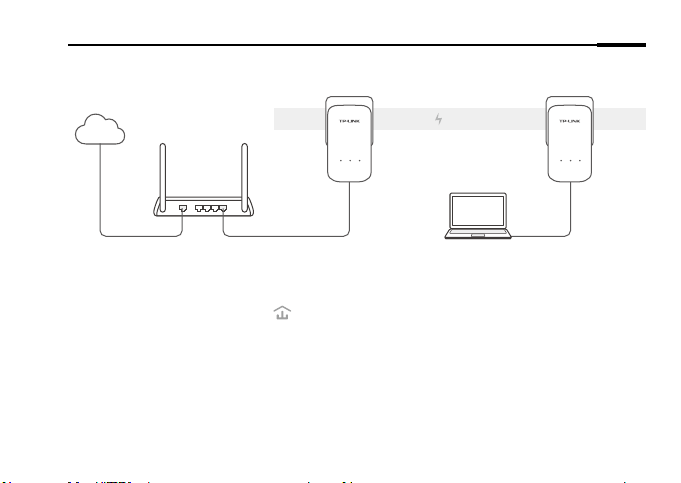
Plug and Play
Magyar
Internet
Nagykiterjedésű
hálózat (WAN)
Helyi hálózat
(LAN)
Adapter
Áramkör
1. Ethernet-kábellel csatlakoztasson egy adaptert a router LAN portjához.
2. A másik adaptert csatlakoztassa a fali aljzathoz azonos áramkörön.
3. Várjon, amíg a Powerline LED
bármely adapteren bekapcsol.
4. Egy Ethernet-kábellel csatlakoztassa a számítógépet az adapterhez.
5. Éljen!
Továbbiak: Ha további Áramköri jeltovábbítót szeretne hozzáadni az alapértelmezett
beállításokkal, egyszerűen csatlakoztassa őket a fali aljzathoz azonos áramkörön.
Adapter
25
Page 28

Magyar
Figyelem!
• Az Áramköri jeltovábbító eszközöket közvetlenül a fali aljzathoz csatlakoztassa, ne
elosztón keresztül.
• Konnektorral ellátott Áramköri jeltovábbító eszközök esetén az elosztókat csatlakoztassa
a Áramköri jeltovábbító eszközök integrált elektromos csatlakozóihoz.
Tegye biztonságossá a Powerline hálózatot a Pair (Párosítás) gomb
megnyomásával
Tippek: Javasoljuk, hogy párosításkor az Áramköri jeltovábbítókat egymás mellett csatlakoztassa.
Biztonságos hálózat létrehozása:
Nyomja meg a Pair (Párosítás)
1
gombot 1 másodpercre az
egyik adapteren.
A B
2 percen belül nyomja meg a Pair
2
(Párosítás) gombot 1 másodpercre
a másik adapteren.
Kész.
3
Villog
26
Villog
Világít
Page 29
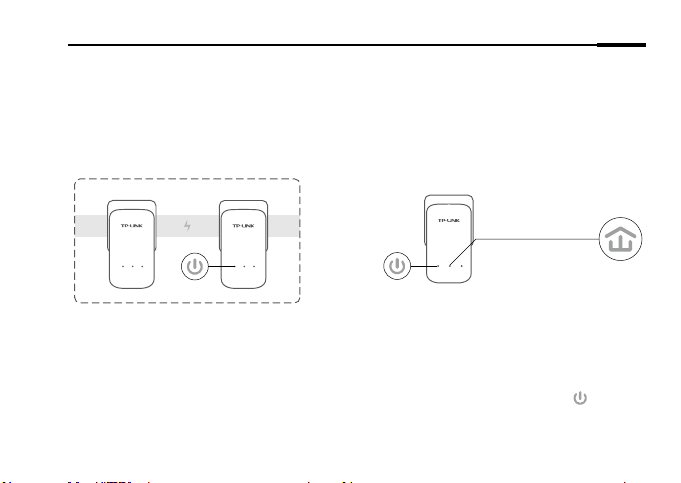
Magyar
Ha önnek több mint 2 Áramköri jeltovábbítója van, ismételje meg az alábbi lépéseket minden
egyes további eszköznél, amit be kell állítani:
Nyomja meg a Pair (Párosítás)
1
gombot 1 másodpercig bármely
Áramköri jeltovábbítón készüléken
a biztonságos hálózaton.
Biztonságos hálózat
A B C
2 percen belül nyomja meg
2
a Pair (Párosítás) gombot 1
másodpercre a másik Áramköri
jeltovábbító készüléken.
Kész.
3
Villog Villog
Világít
GYIK (Gyakran ismételt kérdések)
1. kérdés Hogyan tudom alaphelyzetbe állítani a Áramköri jeltovábbítót?
1. válasz Az elektromos aljzathoz csatlakoztatott Áramköri jeltovábbítón nyomja meg és tartsa
lenyomva a Pair (Párosítás) gombot több mint 15 másodpercig, amíg a Power LED
egy pillanatra, és újra világít.
2. válasz A tpPLC segédprogram segítségével állítsa alaphelyzetbe a Áramköri jeltovábbítót.
kialszik
27
Page 30

Magyar
2. kérdés Mit tegyek, ha nincs internet kapcsolat az én áramköri hálózatomon?
1. válasz Ellenőrizze, hogy minden Áramköri jeltovábbító eszköz azonos elektromos áramkörön
van-e.
2. válasz Győződjön meg róla, hogy minden powerline LED
világít. Ha nem, párosítsa újra az
adaptereket és a bővítőket.
3. válasz Győződjön meg arról, hogy minden hardverkapcsolat megfelelően és biztonságosan
csatlakozik.
4. válasz A számítógépet közvetlenül csatlakoztassa a modemhez vagy routerhez, és ellenőrizze,
hogy van-e internet kapcsolat.
5. válasz Győződjön meg róla, hogy a számítógép IP-címe a routerével azonos szegmensben van.
3. kérdés Mit tehetek, ha a sikeres párosítást követően a Áramköri jeltovábbító nem tud újra
csatlakozni, miután át lett helyezve?
1. válasz Próbálja meg egy másik aljzatban, és győződjön meg arról, hogy azonos áramkörön
vannak.
2. válasz Próbálja meg újra párosítani, és győződjön meg róla, hogy a Powerline LED
világít.
3. válasz Ellenőrizze, hogy van-e lehetséges interferencia, például a Áramköri jeltovábbítóhoz
túl közel elhelyezett mosógép, légkondicionáló vagy más háztartási gép. Csatlakoztassa a
készüléket az integrált elektromos aljzatba (ha a powerline eszköz rendelkezik ilyennel) az
elektromos zaj megszüntetéséhez.
Fejlettebb konfigurációk, pl. firmware frissítés és QoS konfiguráció a tpPLC segédprogramon keresztül
érhetők el (csak Windows esetén). A tpPLC segédprogramot a TP-LINK hivatalos weboldaláról telepítheti.
28
Page 31

Plug and Play
Polski
Internet
WAN LAN
Adapter
Prąd
Adapter
1. Podłącz jeden transmiter do portu LAN routera za pomocą kabla Ethernet.
2. Podłącz drugi transmiter do gniazdka na tej samej fazie.
3. Zaczekaj aż dioda Powerline
na transmiterze zaświeci się.
4. Podłącz komputer do transmitera za pomocą kabla Ethernet.
5. Miłego użytkowania!
Więcej: Aby korzystać z dodatkowych transmiterów sieciowych z ustawieniami
domyślnymi, wystarczy podłączyć je do gniazdka w tym samym obwodzie elektrycznym.
29
Page 32

Polski
Uwaga
• Podłącz transmiter bezpośrednio do gniazdka (nie poprzez listwę zasilającą).
• W przypadku transmiterów z gniazdkiem, możesz podłączyć listwę zasilająca do
gniazdka transmitera.
Utwórz sieć szyfrowaną poprzez parowanie
Wskazówka: Zalecamy parowanie urządzeń w gniazdkach obok siebie.
Utwórz sieć szyfrowaną:
1 Naciśnij przycisk Pair
na jednym transmiterze
i przytrzymaj go przez
sekundę.
A B
2 W ciągu kolejnych 2 minut
naciśnij przycisk Pair na drugim
transmiterze i przytrzymaj go
przez sekundę.
3 Gotowe.
Miga
30
Miga
Świeci
Page 33

Jeżeli posiadasz więcej niż dwa transmitery, postępuj zgodnie z poniższymi krokami:
1 Naciśnij przycisk Pair i przytrzymaj
go przez sekundę na dowolnym
transmiterze, znajdującym się w
istniejącej sieci.
Sieć zabezpieczona
A B C
2 W ciągu kolejnych 2 minut
naciśnij przycisk Pair na
dodatkowym transmiterze i
przytrzymaj go przez sekundę.
Polski
3 Gotowe.
Miga Miga
Świeci
FAQ (Najczęściej zadawane pytania)
Q1. W jaki sposób zresetować transmiter sieciowy?
A1. Przytrzymaj przycisk Pair na podłączonym do gniazdka elektrycznego transmiterze sieciowym
przez co najmniej 15 sekund aż dioda zasilania
A2. Użyj oprogramowania tpPLC Utility, aby zresetować transmiter.
zgaśnie i zapali się ponownie.
31
Page 34

Polski
Q2. Co należy zrobić, gdy po sparowaniu transmiterów połączenie internetowe jest
niedostępne?
A1. Upewnij się, że wszystkie transmitery sieciowe podłączone są w tym samym obwodzie
elektrycznym.
A2. Upewnij się, że wszystkie diody
na transmiterach świecą się. Jeśli tak nie jest, zresetuj je
lub sparuj ponownie.
A3. Sprawdź czy wszystkie urządzenia są prawidłowo podłączone.
A4. Sprawdź swoje połączenie internetowe, podłączając komputer bezpośrednio do modemu
lub routera.
A5. Upewnij się, że adres IP twojego komputera jest z tej samej podsieci co adres routera.
Q3. Co należy zrobić jeśli, po udanym sparowaniu z innym urządzeniem, transmiter
sieciowy nie może nawiązać połączenia po zmianie lokalizacji?
A1. Spróbuj podłączyć urządzenie do innego gniazdka i upewnij się, że transmitery znajdują się w
tej samej fazie.
A2. Spróbuj sparować urządzenie ponownie i upewnij się, że dioda
się świeci.
A3. Sprawdź czy możliwe źródła zakłóceń, takie jak zmywarki, klimatyzatory lub inny sprzęt
domowy nie są w zbyt bliskim położeniu w stosunku do transmiterów sieciowych. Jeżeli
transmiter posiada wbudowane gniazdko, możesz podłączyć do niego sprzęt domowy.
Wszelkie zaawansowane konfiguracje, takie jak aktualizacje firmware, czy zmiany w ustawieniach funkcji
QoS mogą być przeprowadzone za pomocą narzędzia konfiguracyjnego transmiterów. Narzędzie można
pobrać z oficjalnej strony TP-LINK.
32
Page 35

Plug and Play
Русский язык
Интернет
WAN LAN
Адаптер
Powerline
Адаптер
1. Подключите один адаптер к LAN порту вашего маршрутизатора при помощи кабеля
Ethernet.
2. Подключите другой адаптер к розетке в той же электрической цепи.
3. Дождитесь, чтобы индикаторы Powerline
на каком-либо адаптере загорелись.
4. Подключите ваш компьютер к адаптеру при помощи кабеля Ethernet.
5. Все готово!
Добавить устройство: Чтобы добавить дополнительный адаптер Powerline или
адаптер Powerline с функцией усилителя с настройками по умолчанию, просто
подключите его к розетке в той же электросети.
33
Page 36

Русский язык
Внимание
• Подключайте устройства Powerline непосредственно в настенные розетки, а не в
удлинитель.
• Для устройств Powerline со встроенной розеткой, подключайте удлинитель во
встроенные розетки устройств Powerline.
Защита сети Powerline при помощи кнопки Pair
Рекомендации: Рекомендуем подключать устройства Powerline рядом друг с другом при
нажатии кнопки Pair.
Настройка защищенной сети:
1 Нажмите на секунду
кнопку Pair на одном
адаптере.
2 В течение 2 минут нажмите на
секунду кнопку Pair на другом
адаптере.
A B
3 Готово.
Мигает
34
Мигает
Включено
Page 37

Русский язык
Если вы используете более двух устройств Powerline, повторите шаги по настройке
для каждого дополнителного устройства:
1 Нажмите на секунду кнопку Pair
на любом адаптере в защищенной
сети.
2 В течение 2 минут нажмите
на секунду кнопку Pair на
дополнительном устройстве
3 Готово.
Powerline.
Защищенная сеть
A B C
Мигает Мигает
Включено
Часто задаваемые вопросы
В1. Как сбросить настройки адаптера Powerline?
1. Не отключая адаптер Powerline от розетки, зажмите кнопку Pair более чем на 15 секунд,
дождитесь, чтобы индикатор питания (Power)
2. Используйте утилиту tpPLC для сброса настроек адаптера.
погас на мгновение и загорелся снова.
35
Page 38

Русский язык
В2. Что делать, если у меня пропал доступ к Интернет в сети Powerline?
1. Убедитесь, что все устройства Powerline подключены к одной электрической цепи.
2. Убедитесь, что все индикаторы Powerline
горят. Если не горят, соедините адаптеры при
помощи кнопки Pair снова.
3. Проверьте, чтобы устройства полностью были правильно и надежно подключены.
4. Подключите компьютер напрямую к модему или маршрутизатору, чтобы проверить
Интернет-соединение.
5. Убедитесь, что IP-адрес компьютера находится в одной подсети с IP-адресом
маршрутизатора.
В3. Что делать, если адаптер Powerline c успешно настроенным соединением больше не
работает после того, как его переместили?
1. Попробуйте подключиться к другой розетке и убедитесь, что устройство подключено к
той же электросети.
2. Попробуйте соединить его снова с другим адаптером, используя кнопку Pair, проверьте,
чтобы индикатор Powerline
горел.
3. Проверьте, нет ли помех от стиральных машин, кондиционеров или прочих бытовых
электроприборов, которые могут быть расположены слишком близко к адаптерам
Powerline. Во избежание помех от электротехнического оборудования подключайте
приборы во встроенную розетку (при наличии таковой у адаптера Powerline).
Дополнительные настройки, такие как обновление встроенного ПО и настройка приоритезации трафика,
доступны через утилиту tpPLC Utility (только для Windows). Вы можете загрузить утилиту tpPLC на
официальном сайте TP-LINK.
36
Page 39
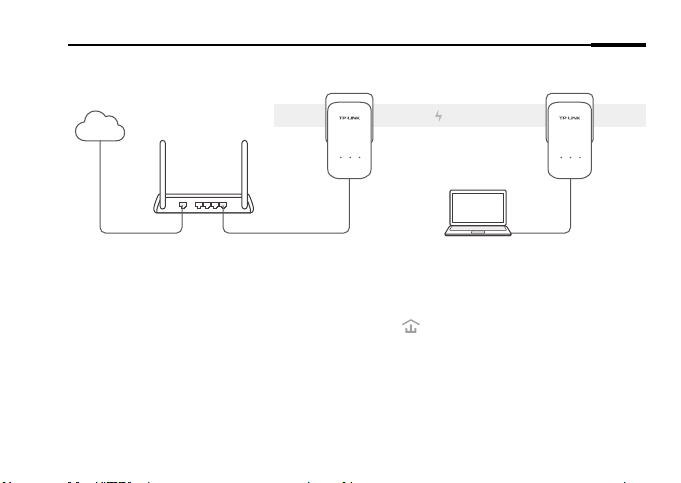
Plug and Play
Română
Internet
WAN LAN
Adaptor
Rețea electrică
Adaptor
1. Conectați un adaptor powerline la un port LAN al routerului folosind un cablu Ethernet.
2. Introduceți celălalt adaptor powerline în priza de pe perete care face parte din același
circuit electric.
3. Așteptați până când LEDul adaptorului powerline
se aprinde.
4. Conectați computerul la adaptor folosind un cablu Ethernet.
5. Utilizare plăcută!
Mai mult: Pentru a adăuga adaptoare și extendere powerline adiționale folosind setările
implicite, pur și simplu introduceți-le în prize care fac parte din același circuit electric.
37
Page 40

Română
Atenționare
• Introduceți dispozitivele powerline direct în priza din perete, nu într-un prelungitor
electric.
• Pentru dispozitivele powerline passthrough (cu priză integrată), introduceți prelungitorul
electric în priza electrică integrată a adaptorulului powerline passthrough.
Securizați rețeaua powerline cu ajutorul butonului Pair (Sincronizare)
Sfaturi: Recomandăm să conectați adaptoarele powerline la o distanță mică între ele, în
timpul procesului de sincronizare.
Congurarea unei rețele securizate:
1 Apăsați butonul Pair
(Sincronizare) timp de
o secundă pe unul din
adaptoarele powerline.
2 În interval de două minute,
apăsați butonul Pair
(Sincronizare) timp de o secundă
pe celălalt adaptor powerline.
A B
3 Gata.
Iluminare intermitentă
38
Iluminare intermitentă
Aprins
Page 41
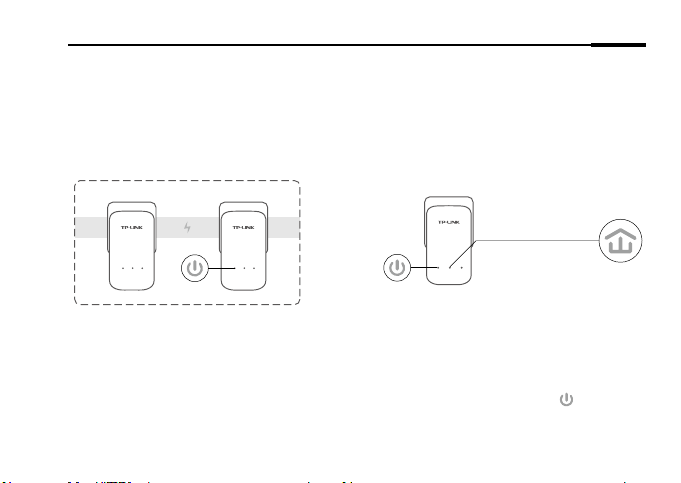
Română
Dacă aveți mai mult de două dispozitive powerline, repetați pașii de mai jos pentru fiecare
dispozitiv adițional de configurat:
1 Apăsați butonul Pair (Sincronizare)
timp de 1 secundă pe oricare din
adaptoarele care deja fac parte din
rețeaua securizată.
Rețea Securizată
A B C
Iluminare intermitentă
2 În interval de două minute,
apăsați butonul Pair (Sincronizare)
timp de 1 secundă pe dispozitivul
powerline adițional.
Iluminare intermitentă
3 Gata.
Aprins
Întrebări Frecvente (FAQ)
Î1. Cum resetez adaptorul powerline?
R1. Având adaptorul powerline introdus în priza electrică, apăsați și mențineți apăsat
butonul Pair (Sincronizare) cel puțin 15 secunde, până când LED-ul Power
pentru un moment și apoi se reaprinde.
R2. Folosiți utilitarul tpPLC pentru a reseta adaptorul powerline.
se stinge
39
Page 42

Română
Î2. Cum să diagnosticați lipsa conexiunii la Internet în rețeaua powerline?
R1. Asigurați-vă că toate adaptoarele powerline sunt conectate la prize care fac parte din
același circuit electric.
R2. Asigurați-vă că toate LED-urile Powerline
ale adaptoarelor powerline sunt aprinse.
Dacă nu sunt, sincronizați din nou adaptoarele și extenderele powerline, apoi
reîncercați.
R3. Asigurați-vă că toate conexiunile fizice sunt corect și în siguranță conectate.
R4. Verificați dacă aveți o conexiune la Internet funcțională, conectând computerul direct la
modem sau la router.
R5. Asigurați-vă că adresa IP a computerului este în aceeași subrețea cu adresa routerului.
Î3. Ce pot face dacă un dispozitiv powerline sincronizat cu succes nu se reconectează
după ce a fost mutat într-o locație nouă?
R1. Încercați altă priză și asigurați-vă ca aceasta face parte din același circuit electric.
R2. Încercați să refaceți sincronizarea și asigurați-vă că LED-ul Powerline
este aprins.
R3. Verificați posibilele interferențe electrice generate de echipamente cum ar fi mașinile
de spălat, aparatele de aer condiționat sau alte aparate electrocasnice care sunt
prea apropiate de unul din adaptoare sau extendere powerline. Introduceți aparatul
respectiv în priza integrată a adaptorului (dacă adaptorul powerline dispune de una)
pentru a elimina o parte din zgomotul electric generat.
Alte setări avansate, cum ar fi actualizarea firmware și configurarea QoS, pot fi accesate folosind utilitarul
tpPLC (disponibil doar pentru Windows). Puteți instala utilitarul tpPLC de pe website-ul oficial TP-LINK.
40
Page 43

Plug and Play
Slovenčina
Internet
Adaptér
WAN LAN (Lokálna sieť)
Powerline
Adaptér
1. Pomocou ethernetového kábla zapojte jeden adaptér do portu LAN na vašom routeri.
2. Ďalší adaptér zapojte do konektorov na stene v tom istom elektrickom okruhu.
3. Čakajte, kým sa kontrolka Powerline LED
nerozsvieti pri zapnutí niektorého z
adaptérov.
4. Pomocou ethernetového kábla pripojte svoj počítač k adaptéru.
5. Tešte sa!
Viac: Ak chcete pridať viac adaptérov Powerline a rozširovačov s predvolenými
nastaveniami, jednoducho ich pripojte ku konektorom na stene v tom istom elektrickom
okruhu.
41
Page 44

Slovenčina
Upozornenie
• Zariadenia powerline pripojte priamo ku konektorom v stene ale bez napájacích
pásových káblov.
• V prípade passthrough powerline zariadení pripojte napájacie káble do integrovaných
elektrických konektorov v zariadeniach powerline.
Sieť Powerline zabezpečte pomocou párovacieho tlačidla Pair Button
Tipy: Odporúčame, aby ste zariadenia powerline pri ich párovaní pripojili blízko seba.
Nastavenie zabezpečenej siete:
1 Stlačte tlačidlo Pair
(Párovať) na 1 sekundu
na jednom z adaptérov.
A B
2 Do 2 minút stlačte tlačidlo
Pair (Párovať) na 1 sekundu na
druhom adaptéri.
3 Hotovo.
Bliká
42
Bliká
Svieti
Page 45

Slovenčina
Ak máte viac ako 2 zariadenia powerline, pre konfiguráciu opakujte kroky uvedené nižšie
na každom ďalšom zariadení:
1 Stlačte tlačidlo Pair (Párovať) na 1
sekundu na niektorom z adaptérov
powerline v zabezpečenej sieti.
Zabezpečená sieť
A B C
2 Do 2 minút stlačte tlačidlo
Pair (Párovať) na 1 sekundu na
ďalšom zariadení powerline.
3 Hotovo.
Bliká Bliká
Svieti
Často kladené otázky
Otázka č. 1. Ako resetujem svoj adaptér powerline?
Odpoveď č. 1. Keď je adaptér powerline pripojený k elektrickej prípojke, stlačte a podržte tlačidlo
Pair (Párovanie) na viac ako 15 sekúnd, kým LED kontrolka napájania
sa rozsvieti.
Odpoveď č. 2. Na resetovanie adaptéra powerline použite pomocný softvér tpPLC Utility.
na chvíľu zhasne a znova
43
Page 46

Slovenčina
Otázka č. 2: Čo mám robiť, keď moja sieť powerline nemá pripojenia na internet?
Odpoveď č. 1. Ubezpečte sa, či sú zariadenia powerline zapojené v rovnakom elektrickom
okruhu.
Odpoveď č. 2. Ubezpečte sa, či kontrolky Powerline LED
svietia. Ak nie, spárujte svoje adaptéry
a rozširovače znova.
Odpoveď č. 3. Ubezpečte sa, či sú všetky zapojenia hardvéru správne a bezpečne pripojené.
Odpoveď č. 4. Skontrolujte, či máte pripojenie na internet tak, že počítač pripojíte priamo k
modemu alebo routeru.
Odpoveď č. 5. Ubezpečte sa, či sa nachádza IP adresa vášho počítača v rovnakom segmente, ako
adresa vášho routera.
Otázka č. 3. Čo mám robiť, ak sa úspešne spárované zariadenia powerline nedokážu opäť
pripojiť potom, ako boli presunuté na iné miesto?
Odpoveď č. 1. Skúste inú prípojku a ubezpečte sa, či je v rovnakom elektrickom okruhu.
Odpoveď č. 2. Skúste ich spárovať znova a ubezpečte sa, či kontrolka Powerline LED
svieti.
Odpoveď č. 3. Skontrolujte, či sa nevyskytuje možné rušenie, ako napríklad práčka, klimatizácia
alebo iné domáce spotrebiče, ktoré môžu byť v tesnej blízkosti jedného zo zariadení powerline.
Zariadenie pripojte do integrovanej elektrickej prípojky (ak ju zariadenie powerline má), aby sa
odstránili niektoré elektrické šumy.
Prístup k pokročilejšej konfigurácii, ako napr. aktualizácia firmvéru a konfigurácie QoS, je možný cez
pomocný softvér tpPLC Utility (len pre Windows). Pomocný softvér tpPLC Utility si môžete nainštalovať z
oficiálnej webovej stránky TP-LINK.
44
Page 47

Plug and Play
Srpski jezik
Internet
WAN LAN
Adapter
Strujni vod
Adapter
1. Povežite jedan adapter sa LAN portom Vašeg rutera koristeći mrežni kabl.
2. Uključite drugi adapter u utičnicu na istoj fazi.
3. Sačekajte dok se Powerline LED
na bilo kom adapteru ne upali.
4. Povežite računar sa adapterom koristeći mrežni kabl.
5. Uživajte!
Dodatno: Da biste dodali nove Powerline adaptere i ekstendere sa podrazumevanim
podešavanjima, samo ih uključite u utičnicu na istoj fazi.
45
Page 48
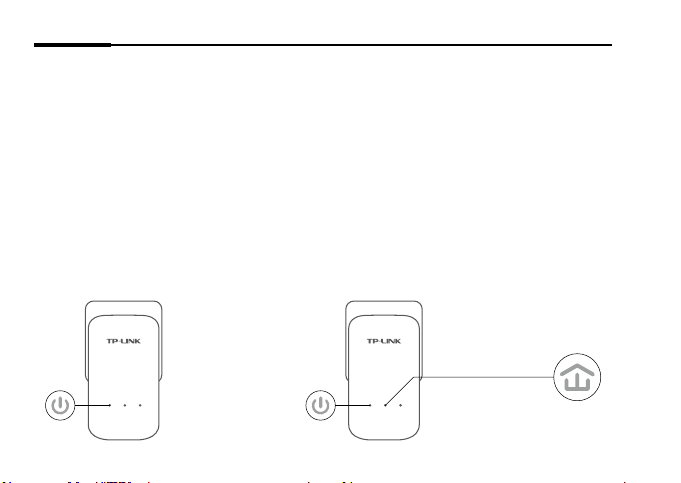
Srpski jezik
Pažnja
• Uključite powerline uređaje direktno u utičnicu, a ne u produžni kabl.
• Kod prolaznih powerline uređaja, uključite produžni kabl u utičnicu na powerline
uređaju.
Obezbedite Powerline mrežu koristeći Pair dugme
Savet: Preporučujemo da pri uparivanju adapteri budu uključeni u struju jedan blizu drugog.
Podesite bezbednu mrežu:
1 Držite pritisnuto Pair
dugme 1 sekund na
jednom adapteru.
A B
2 Tokom naredna 2 minuta
pritisnite Pair dugme na 1
sekund na drugom adapteru.
3 Završeno.
46
Trepće
Trepće
Uključeno
Page 49

Srpski jezik
Ako imate više od dva Powerline uređaja, ponovite korake navedene ispod na svakom
uređaju da biste ga podesili:
1 Držite pritisnuto Pair dugme 1
sekund na bilo kom Powerline
adapteru u bezbednoj mreži.
Bezbedna mreža
A B C
2 Tokom naredna 2 minuta
pritisnite Pair dugme na 1 sekund
na dodatnom powerline uređaju.
3 Završeno.
Trepće Trepće
Uključeno
FAQ (Često postavljana pitanja)
P1. Kako da resetujem powerline adapter?
O1. Dok je powerline adapter uključen u struju, pritisnite i držite Pair dugme više od 15
sekundi dok se Power LED ne ugasi i ponovo ne upali.
O2. Koristite tpPLC Utility program da biste resetovali powerline adapter.
47
Page 50

Srpski jezik
P2. Kako da otklonim kvar kada nemam vezu sa internetom preko powerline mreže?
O1. Proverite da li su svi powerline uređaji na istoj fazi.
O2. Proverite da li su svi Power LED-ovi upaljeni. Ako nisu, ponovo uparite adaptere i
ekstendere.
O3. Proverite da li je oprema tačno i bezbedno povezana.
O4. Proverite da li imate vezu sa internetom tako što ćete direktno vezati računar i modem
ili ruter.
O5. Proverite da li je IP adresa Vašeg računara u istom domenu kao i Vaš ruter.
P3. Šta da uradim ako uspešno uparen powerline uređaj ne može da se poveže kada
se prebaci na novu poziciju?
O1. Promenite utičnicu i proverite da li je na istoj fazi.
O2. Pokušajte da ih ponovo uparite i proverite da li je Powerline LED uključen.
O3. Proverite da li postoje smetnje sa drugim uređajima kao što su mašina za veš, klima
uređaj ili neki drugi kućni aparat koji je preblizu powerline adaptera. Uključite uređaj u
utičnicu na samom powerline adapteru (ako je poseduje) da biste otklonili električne
smetnje.
Naprednija podešavanja, kao što je firmware upgrade i QoS podešavanje, mogu da se izvrše pomoću
tpPLC Utility programa (samo za Windows). tpPLC Utility možete da instalirate sa zvaničnog TP-LINK
sajta.
48
Page 51

Підключи та користуйся
Українська мова
Інтернет
WAN LAN
Адаптер
Powerline
Адаптер
1. Під'єднайте один адаптер до порта LAN Вашого маршрутизатора за допомогою
кабелю Ethernet.
2. Інший адаптер під'єднайте до настінної розетки яка знаходиться в тому ж
електричному ланцюзі.
3. Зачекайте, поки не загориться світлодіодний індикатор Powerline
на будь-якому
з адаптерів.
4. Підключіть Ваш комп'ютер до адаптера за допомогою кабелю Ethernet.
5. Приємного користування!
Детальніше: Щоб додати допоміжні Powerline адаптери із налаштуваннями за замовчуванням,
просто підключіть їх у настінні розетки які знаходяться в тому ж електричному ланцюзі.
49
Page 52

Українська мова
Попередження
• Підключайте powerline пристрої безпосередньо до настінної розетки, але не через
фільтри живлення.
• Для powerline пристроїв з зовнішньою розеткою, підключайте подовжувачи/фільтри
живлення до вбудованих у powerline пристрої електричних розеток.
Забезпечте захист Powerline Мережі за допомогою кнопки Pair
Поради: Ми рекомендуємо Вам підключати powerline пристрої на одному електричному
подовжувачу під час їх сполучення.
Встановити захист мережі:
1 Натисніть кнопку Pair
на 1 секунду на одному
адаптері.
2 Впродовж 2-х хвилин,
натисніть кнопку Pair на 1
секунду на іншому адаптері.
A B
3 Готово.
Блимання
50
Блимання
Увімк
Page 53
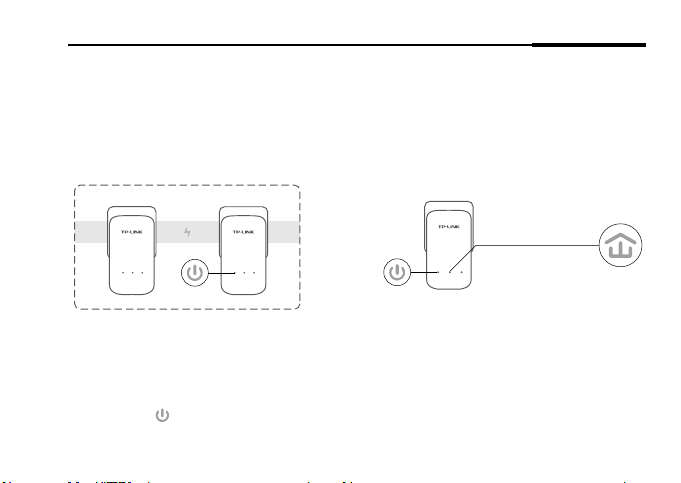
Українська мова
Якщо у Вас є більше, ніж 2 powerline пристрої, повторіть наступні кроки для кожного
додаткового пристрою, який необхідно налаштувати:
1 Натисніть кнопку Pair на
1 секунду на будь-якому
powerline пристрої всередині
захищеної мережі.
Захист Мережі
A B C
2 Впродовж 2-х хвилин,
натисніть кнопку Pair на 1
секунду на додатковому
powerline пристрої.
3 Готово.
Блимання Блимання
Увімк
FAQ (Найбільш розповсюдженні питання)
Q1. Як мені скинути налаштування powerline адаптера?
A1. На powerline адаптері, який підключено до електричної розетки, натисніть та утримуйте
кнопку Pair більше, ніж 15 секунд, поки на мить не згасне світлодіодний індикатор
живлення
A2. Використовуйте утиліту tpPLC для скидання налаштувань мережевого адаптера.
та не загориться знову.
51
Page 54

Українська мова
Q2. Як усунути неполадки, якщо відсутнє з'єднання з Інтернетом у моїй powerline
мережі?
A1. Переконайтеся, що усі powerline пристрої знаходяться в одному електричному ланцюзі.
A2. Переконайтеся, що усі світлодіодні індикатори Powerline
увімкнені. Якщо ні,
синхронізуйте Ваші адаптери повторно.
A3. Переконайтеся, що усі пристрої підключені правильно та надійно.
A4. Перевірте, чи є у Вас з'єднання з Інтернетом, шляхом безпосереднього підключення
комп'ютера до модема або маршрутизатора.
A5. Переконайтеся, що IP-адреса Вашого комп'ютера знаходиться у тому ж сегменті, що й IP-
адреса маршрутизатора.
Q3. Що робити, якщо вдало сполучений powerline пристрій повторно не підключається
після його переміщення на нове місце?
A1. Спробуйте використати іншу розетку та переконайтеся, що вона знаходиться в одному
електричному ланцюзі.
A2. Спробуйте сполучити його повторно та переконайтеся, що світлодіодний індикатор
Powerline
увімкнений.
A3. Перевірте відсутність можливих перешкод, таких як пральна машина, кондиціонер або
інші побутові прилади, які знаходяться занадто близько до одного з powerline пристроїв.
Переключіть побутовий прилад у вбудовану у powerline електричну розетку (якщо
powerline пристрій має вбудовану розетку), щоб усунути електричні шуми.
Більш розширені конфігурації, такі як оновлення прошивки та налаштування функції QoS, можуть
бути доступні через Утиліту tpPLC (лише для ОС Windows). Ви можете встановити Утиліту tpPLC із
офіційного веб-сайту компанії TP-LINK.
52
